- Müəllif Jason Gerald [email protected].
- Public 2023-12-16 10:54.
- Son dəyişdirildi 2025-01-23 12:06.
Bu wikiHow, Google Chrome brauzerində yer izləməni necə aktiv etməyi öyrədir. Google Chrome -un həm masaüstü, həm də mobil versiyalarında izləməni aktivləşdirə bilərsiniz. Bununla birlikdə, brauzer vasitəsilə ziyarət etdiyiniz saytlar izləmə tələb etməsə də, Chrome -un masa üstü versiyası həmişə yerinizə daxil ola bilər.
Addım
Metod 3: Chrome -un Masaüstü versiyasında
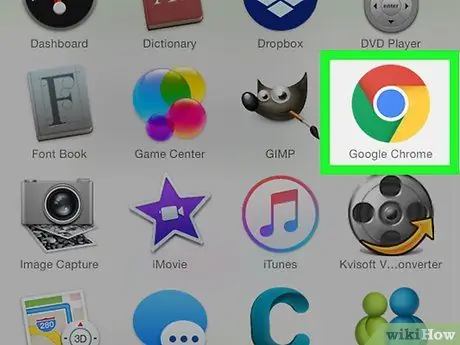
Addım 1. Açın
Google Chrome.
Bu brauzer nişanı qırmızı, sarı, yaşıl və mavi topa bənzəyir.
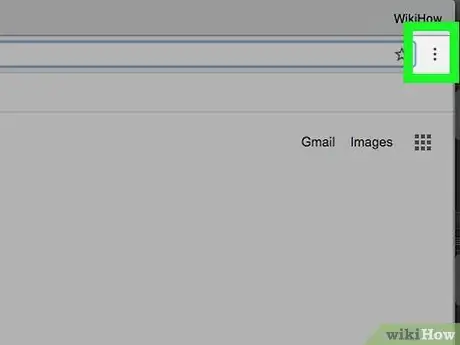
Addım 2. Basın
Chrome pəncərəsinin sağ üst küncündədir. Bundan sonra açılan menyu görünəcək.
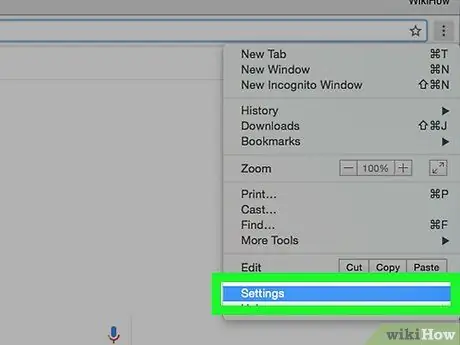
Addım 3. Ayarları vurun
Bu seçim açılan menyunun altındadır.
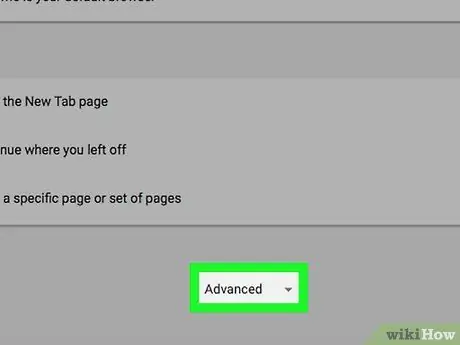
Addım 4. Aşağı diyirləyin və Ətraflı düyməsini basın
Səhifənin altındadır. Vurun Qabaqcıl Səhifənin altındakı daha çox seçim göstərmək üçün.
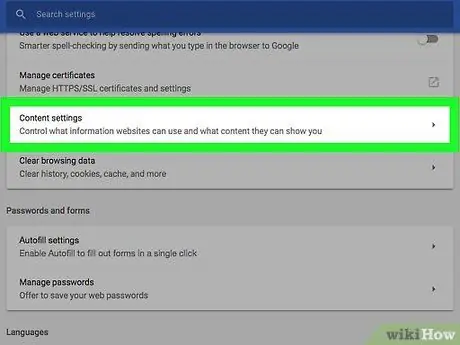
Addım 5. Aşağı diyirləyin və Məzmun parametrləri düyməsini basın
Bu seçim "Məxfilik və təhlükəsizlik" bölmələri altındadır.
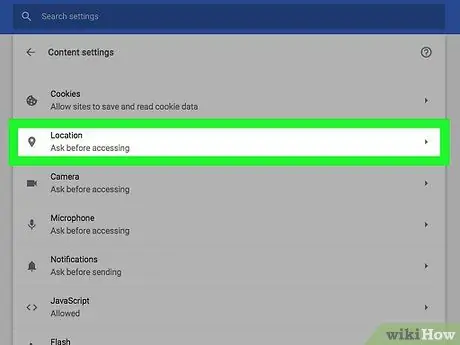
Addım 6. Məkanı vurun
Səhifənin yuxarısındadır.
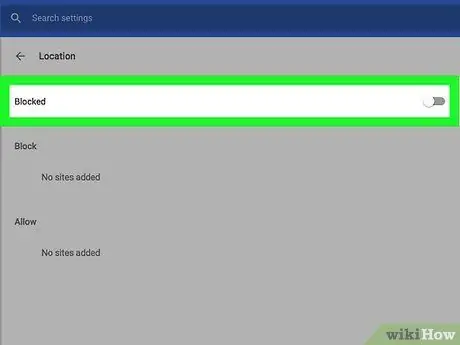
Addım 7. Mavi "Girişdən əvvəl soruş (tövsiyə olunur)" düyməsini basın
Açarın rəngi boz rəngə dəyişəcək. Bu şəkildə, yer məlumatınızı tələb edən saytlar həmin məlumatlara avtomatik olaraq daxil ola bilərlər.
- Ziyarət etdiyiniz saytlara məkanınıza daxil olmaq üçün icazə verməyinizdən narazı deyilsinizsə, "Girişdən əvvəl soruş" ayarını aktiv buraxın. Hələ də etibarlı saytlarda yer xidmətlərini işlədə və digər saytlarda xidmətləri blok edə bilərsiniz.
- "Girişdən əvvəl soruş" düyməsi mavi olduqda, yer məlumatı tələb edən saytlar səhifənin sol üst küncündə " İcazə verin "və" Blokla ”.
Metod 2 /3: Chrome versiyasında Chrome
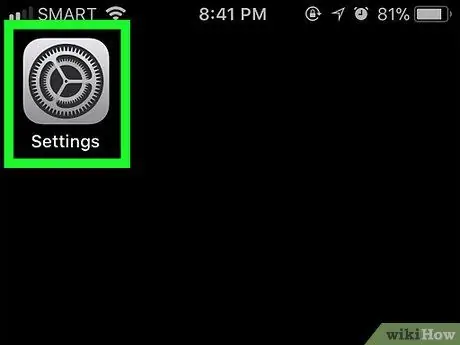
Addım 1. iPhone parametrləri menyusunu açın
Boz dişli nişanına toxunun. Adətən, "işarəsini tapa bilərsiniz. Ayarlar "Cihazının ana ekranında.
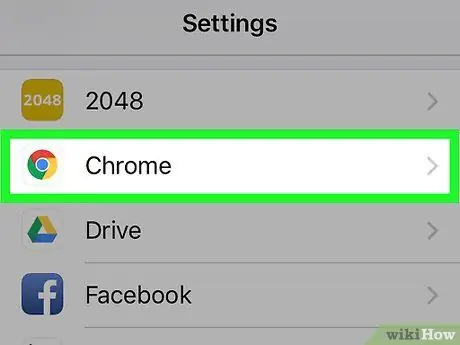
Addım 2. Ekranı sürüşdürün və toxunun
"Chrome".
Bu seçimi "Ayarlar" səhifəsinin altındakı tətbiqlər siyahısında görə bilərsiniz.
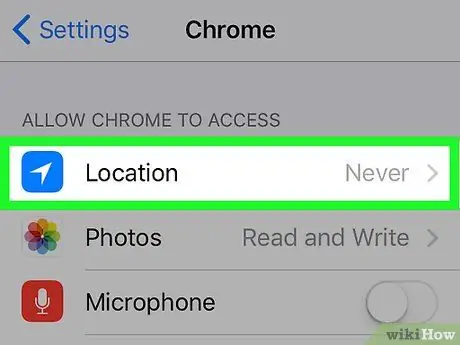
Addım 3. Məkana toxunun
"Chrome" səhifəsinin yuxarısındadır.
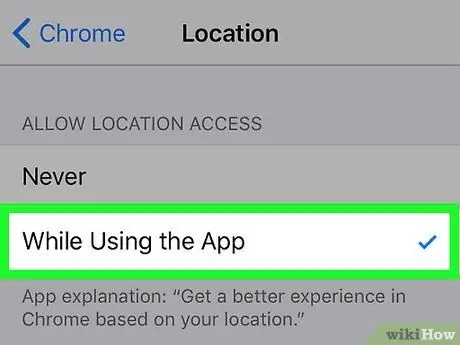
Addım 4. Tətbiqdən istifadə edərkən toxunun
Bu yolla, Google Chrome brauzerdən istifadə edərkən telefonunuzun yerləşdiyi yerə daxil ola bilər, ancaq brauzer bağlandıqda deyil.
Metod 3 /3: Android versiyasında Chrome
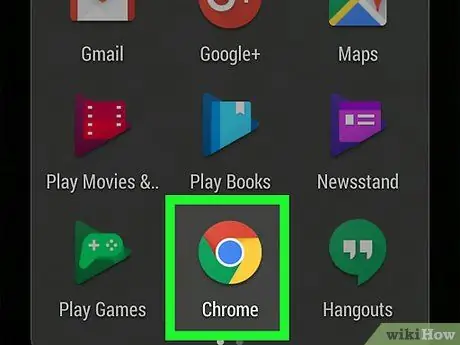
Addım 1. Açın
Google Chrome.
Qırmızı, sarı, yaşıl və mavi topa bənzəyən Chrome tətbiq nişanına toxunun.
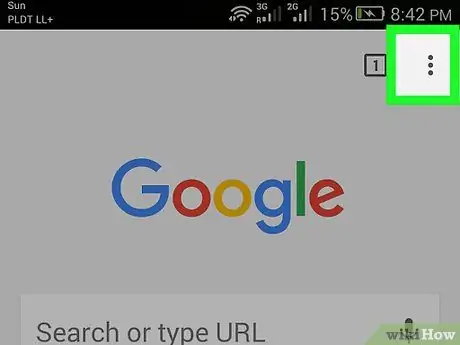
Addım 2. Toxun
Ekranın sağ üst küncündədir. Bundan sonra açılan menyu görünəcək.
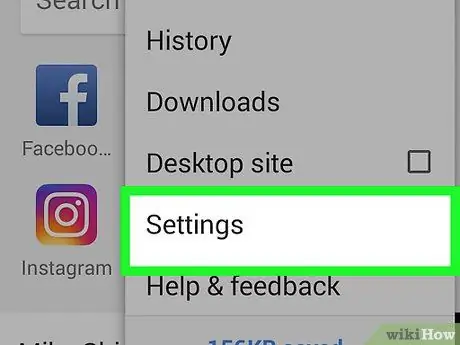
Addım 3. Parametrlərə toxunun
Bu seçim açılan menyunun altındadır.
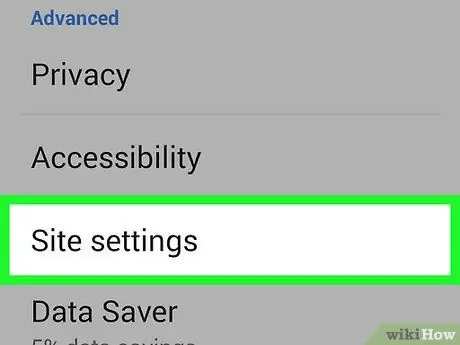
Addım 4. Sayt parametrlərinə toxunun
Bu seçim "Ətraflı" ayarlar bölməsindədir.
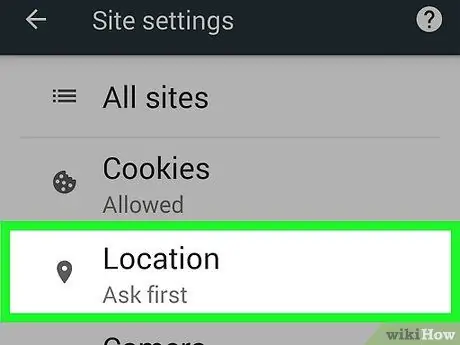
Addım 5. Məkana toxunun
Səhifənin yuxarısındadır.
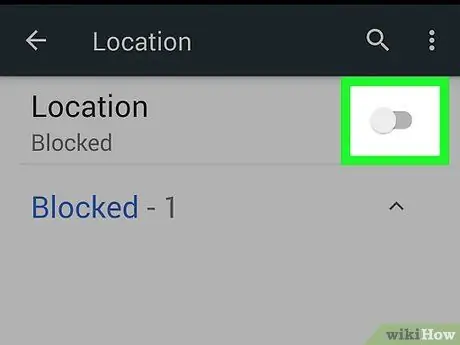
Addım 6. Boz "Məkan" düyməsinə toxunun
Açar rəngi maviyə dəyişəcək
. Google indi Chrome istifadə edərkən cihazınızın yerini izləyə bilər, belə ki, bəzi saytlar yerinizə əsasən sizə məlumat göndərə bilər.






